I denna handledning kommer jag att visa dig hur du kan åtgärda felet " Misslyckades med att koda video frame " i DaVinci Resolve. Detta felmeddelande dyker ofta upp vid export av projekt och kan vara frustrerande. Oroa dig inte, jag kommer att guida dig steg för steg genom processen så att du snabbt kan fortsätta arbeta med ditt projekt. Låt oss börja!
Viktigaste insikter
- Felet uppstår framför allt i leveransområdet.
- En justering av video kvaliteten kan ofta lösa problemet.
- I vissa fall kan det vara nödvändigt att växla till "Begränsa till".
Steg-för-steg-guide
Steg 1: Identifiera felet
När du exporterar ditt projekt i DaVinci Resolve och får felmeddelandet "Misslyckades med att koda video frame", vet du att det finns ett problem. Detta meddelande visas vanligtvis i leveransområdet av programmet. För att åtgärda felet måste du kontrollera vissa inställningar.
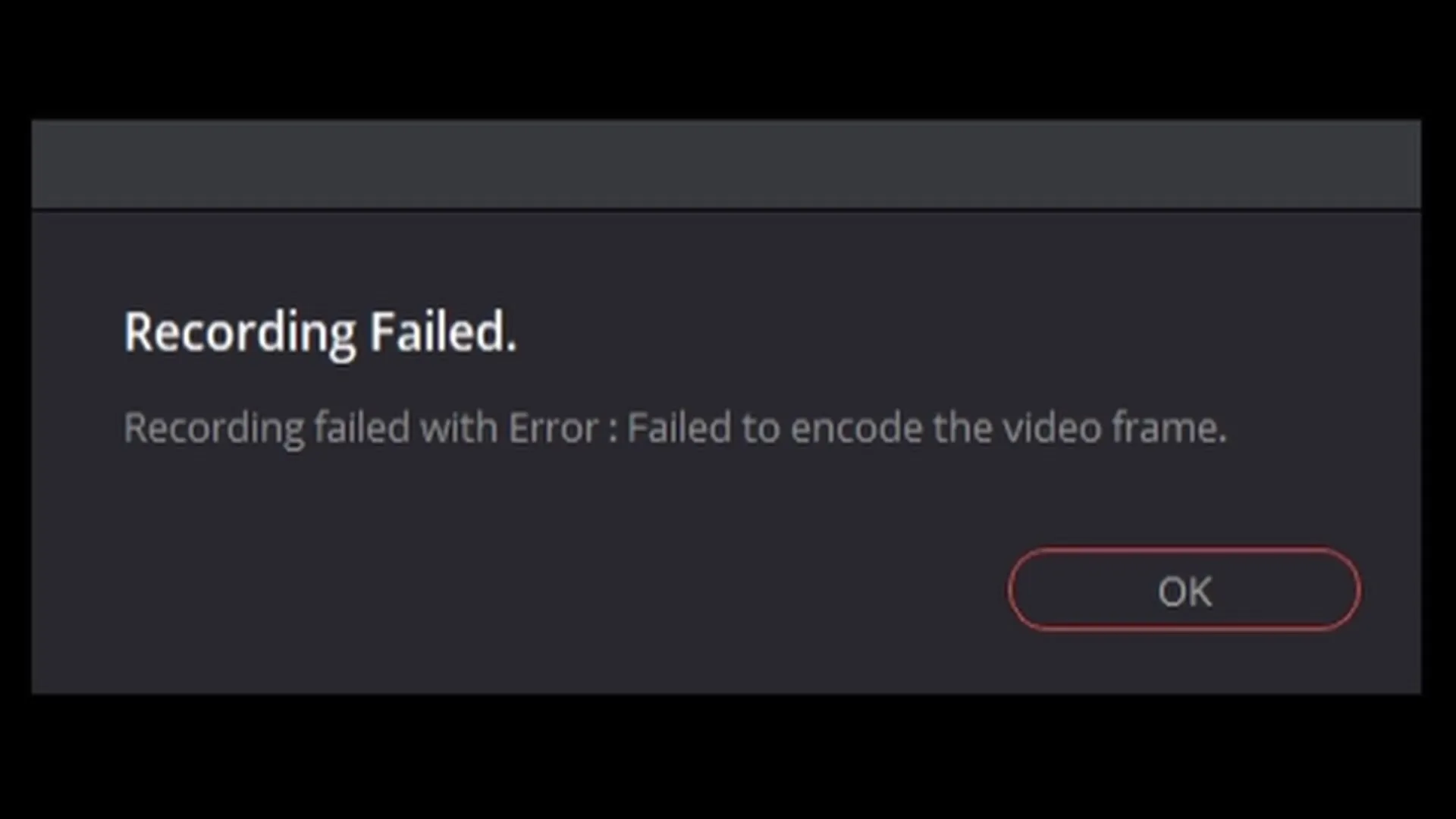
Steg 2: Navigera till exportinställningarna
Gå först till leveransområdet i DaVinci Resolve. Detta område ansvarar för export av ditt projekt. Här kan du välja olika alternativ och inställningar som är viktiga för exporten.
Steg 3: Justera video kvaliteten
Granska video kvalitetsinställningarna. Ofta hjälper det att sätta kvaliteten till "Automatisk". Detta alternativ kommer oftast att lösa problemet eftersom det väljer den bästa inställningen för exporten.
Steg 4: Använd alternativet "Begränsa till"
Om den föregående inställningen inte fungerar bör du växla till "Begränsa till". Detta alternativ begränsar bithastigheten och kan hjälpa till att kringgå felet som orsakas av för högt inställda värden.
Steg 5: Lägg till i renderingskön
När du har gjort inställningarna, lägg till din video i renderingskön. Detta kan göras genom att klicka på "Lägg till i renderingskö". Denna funktion startar exportprocessen med dina gjorda ändringar.
Steg 6: Rendera och kontrollera
Efter att du har lagt till ditt projekt i renderingskön, låt DaVinci Resolve rendera videon. Kontrollera efter att processen är klar om felet fortfarande uppstår. I de flesta fall borde videon nu exporteras utan fel.
Sammanfattning
I denna guide har du lärt dig hur du kan åtgärda felet "Misslyckades med att koda video frame" i DaVinci Resolve. Genom enkla anpassningar av exportinställningar som video kvaliteten eller att använda "Begränsa till"-alternativet kunde du framgångsrikt utföra din export.
Vanliga frågor
Vad gör jag om felet fortsätter att uppstå?Kontrollera alla exportinställningar igen och prova andra videoformat.
Är det säkert att ställa in kvaliteten på "Automatisk"?Ja, denna inställning optimerar kvaliteten för exporten och är vanligtvis stabil.
Kan jag använda dessa steg för alla projekt?Ja, dessa steg är tillämpliga på de flesta projekt i DaVinci Resolve.


